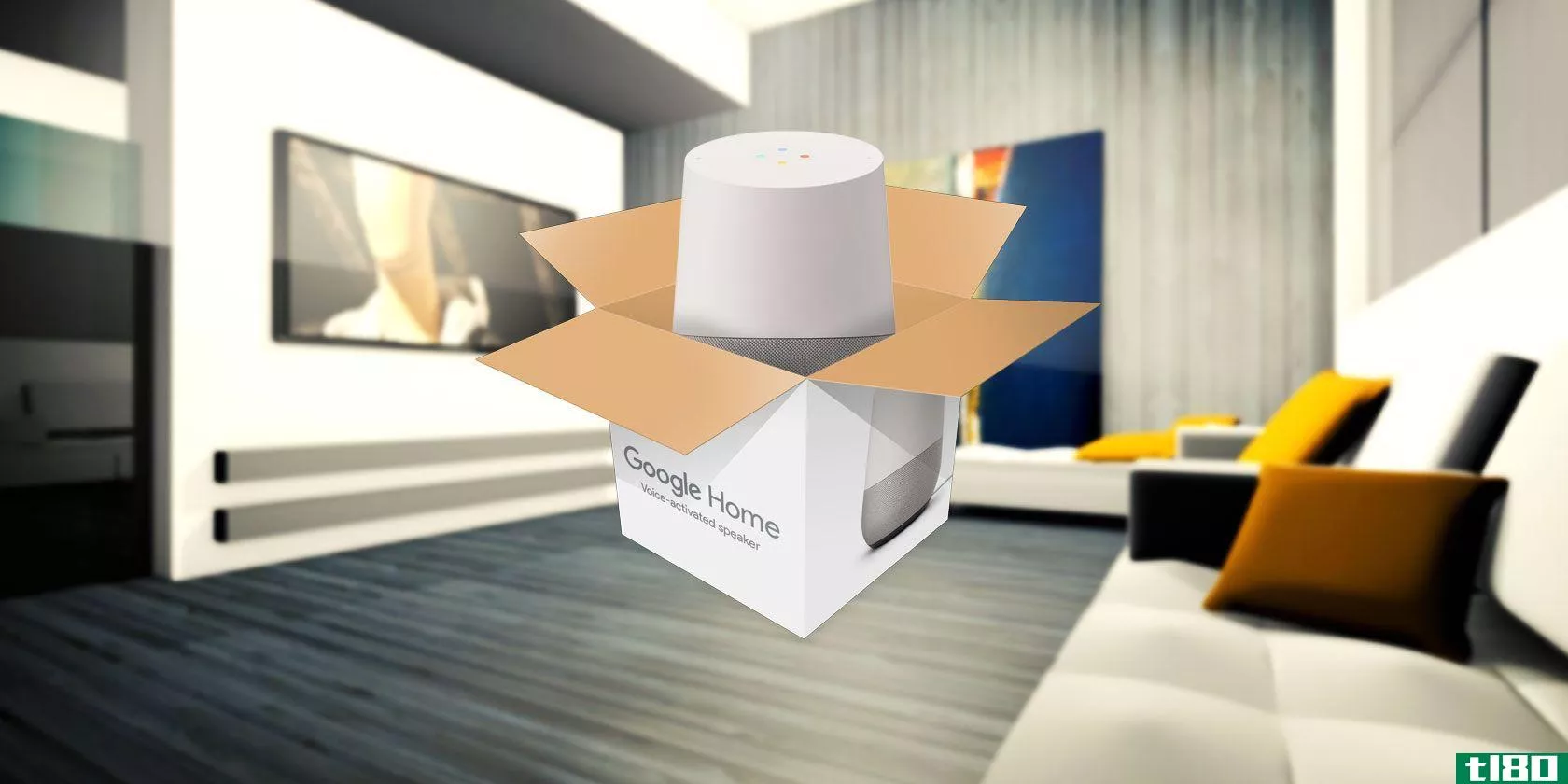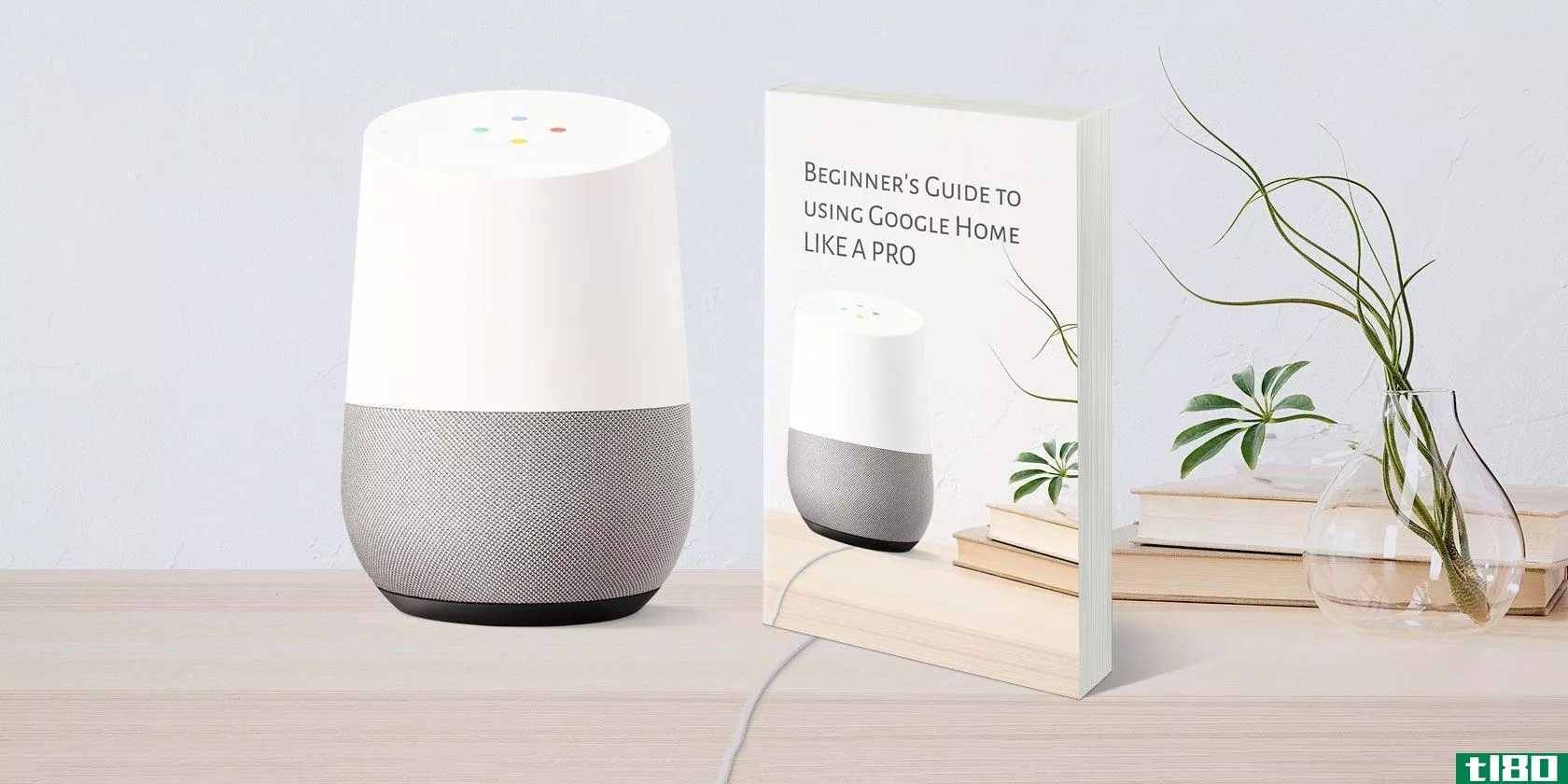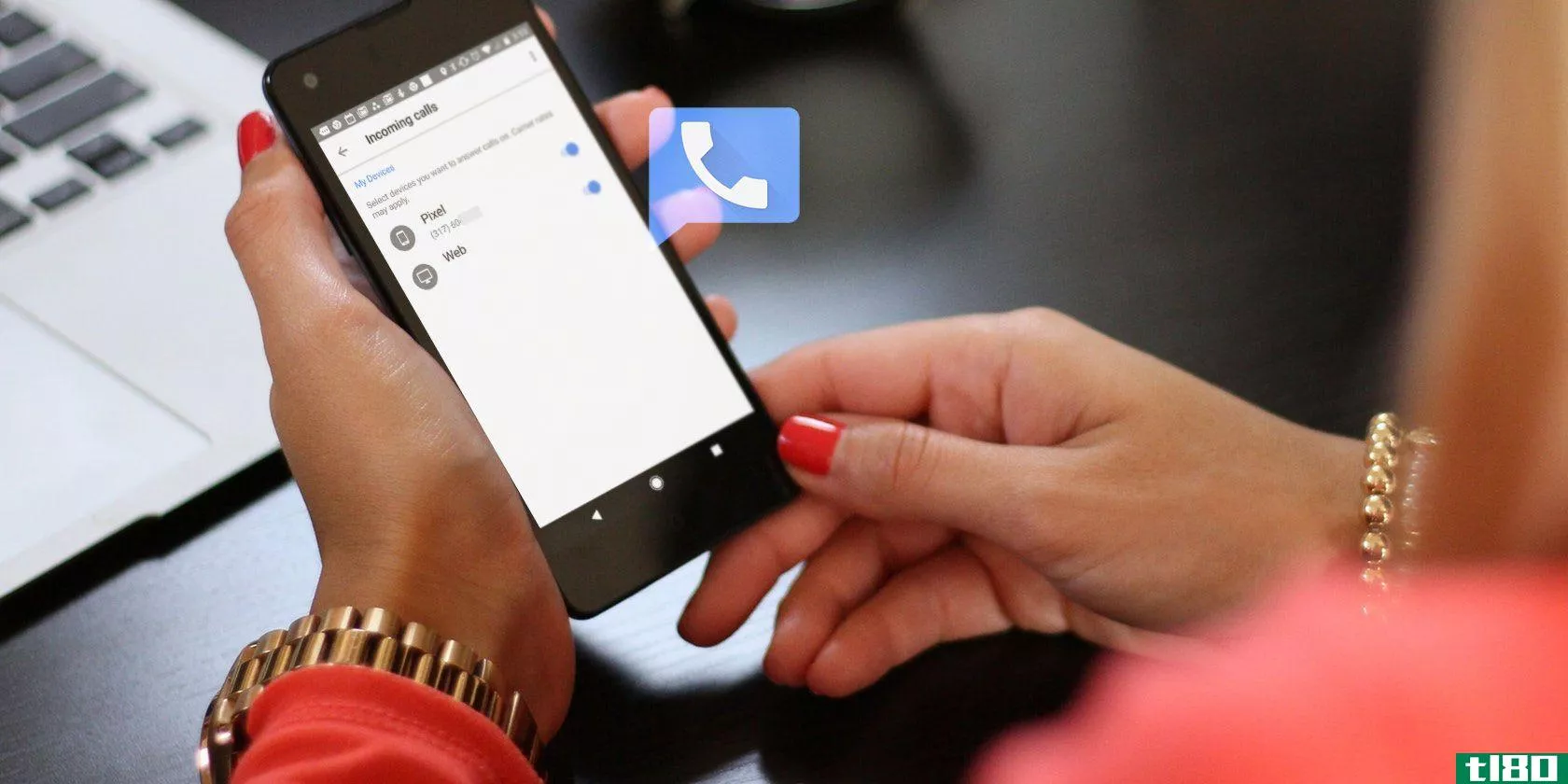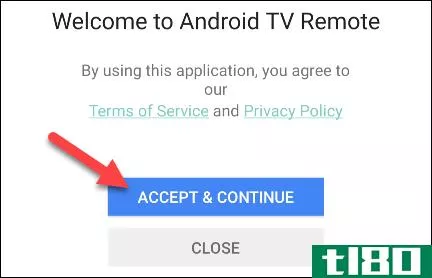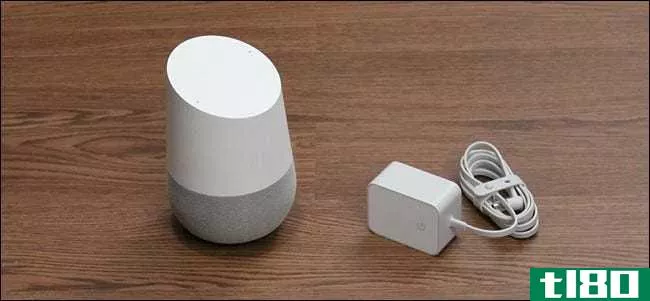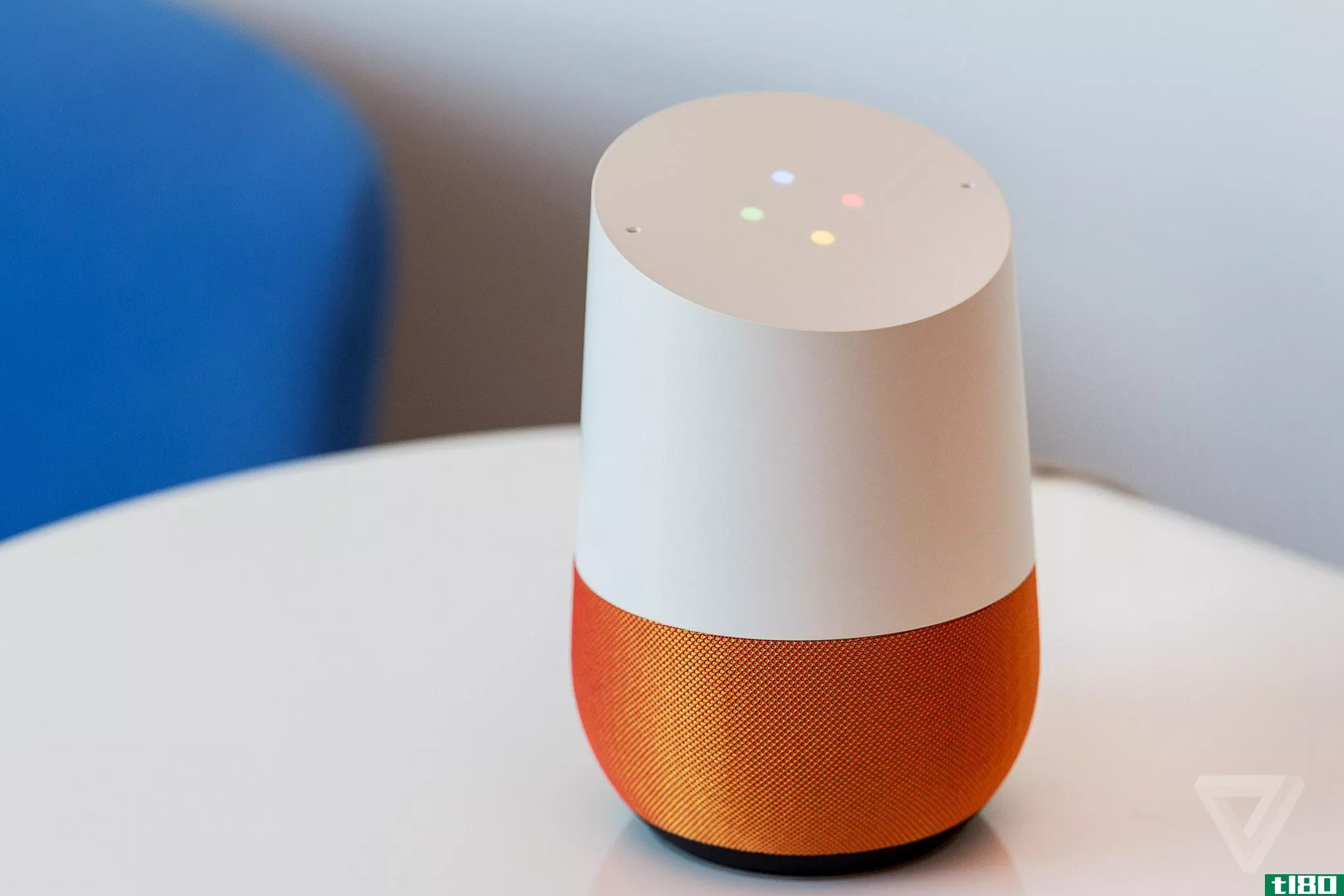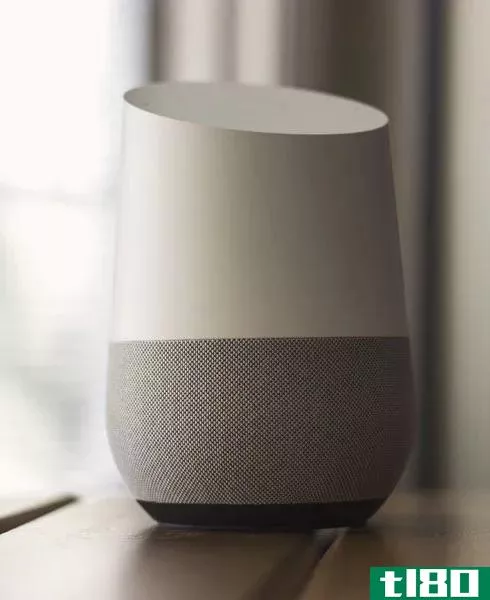如何用谷歌主页打电话(make phone calls with google home)
方法1方法1/3:打电话
- 1请谷歌拨打特定号码。说出wake短语“OK Google”或“Hey Google”,然后让Google拨打特定号码。例如,如果你想拨打555-555-5555,你只需说:“嘿,谷歌,拨打555-555-5555。”只要你的谷歌主页已经设置好,并且你的谷歌账户已经链接到它,打电话就这么简单。过一会儿,你就会联系上了。
- 2让谷歌打电话给一家企业。你可以利用谷歌的商业列表来查找或点名。例如,你可以说“好的,谷歌,打电话给多米诺比萨饼店”,谷歌会打电话给你最近的多米诺比萨饼店。你也可以让谷歌在你没有特定地点或不知道名字的时候打电话:“嘿,谷歌,最近的披萨店是哪里?”Google Home会告诉你最近的公司的名字以及一些额外的信息。然后你可以说,“嘿,谷歌,给他们打电话”来启动通话。
- 3.调整通话音量。在普通的谷歌主页上,你可以点击并旋转谷歌主页的顶部来调整音量。当你旋转时,你会看到灯光增加或减少,以显示音量。或者,如果你不在扬声器附近,你可以说“OK Google,第7卷”或“OK Google,第50卷”此人会听到你说“OK Google”,但不会听到命令的其余部分。在通话过程中发出的任何“OK Google”命令都将从通话中静音,除了最初的唤醒短语(例如“OK Google”或“Hey Google”)。
- 4.结束通话。在常规的谷歌主页上,你可以点击谷歌主页的顶部来结束正在进行的通话。对于Home Mini,点击并按住Google Home Mini扬声器的一侧。你也可以说“OK Google,end call”或“Hey Google,hangup”来结束通话,但在线的人会听到你说“OK Google”,或“Hey Google”,尽管之后什么都不会说。当然,和所有通话一样,当其他人挂断电话时,通话也会结束。
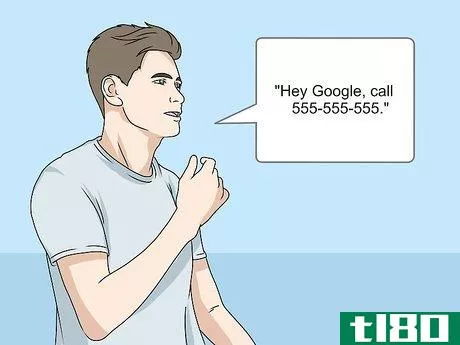
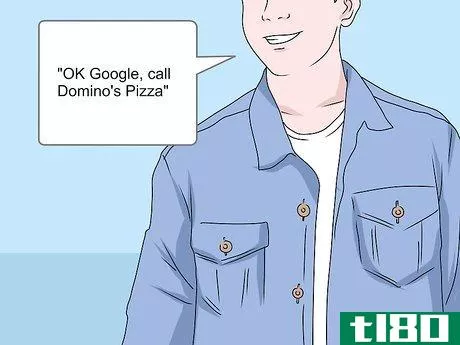


方法2方法2/3:在android上同步联系人
- 1打开Google Home应用程序。它看起来像一座房子的五颜六色的轮廓。如果你还没有,下载它并连接你的谷歌家庭设备。打开Google Play商店,在搜索栏中键入Google Home,在结果中点击Google Home,然后点击Install。
- 2点击菜单按钮☰. 在左上角。当你在这个屏幕上时,检查顶部,确保你登录的是你在Google Home上使用的同一个Google帐户。要切换帐户,请点击当前帐户名称右侧的向下箭头。
- 3更多设置。它有一个“…”左边的图标。
- 用谷歌搜索你想要的设备。这是在“设备”标题下。如果你想在多台Google Home设备上启用此功能,你需要为每台设备启用此功能。
- 5打开“个人结果”。蓝色时开关打开,灰色时开关关闭。打开该选项还可以让Google Home从你的日历中读取信息,在连接的Chromecast上显示照片,以及访问你的联系人。
- 6按下后退按钮,直到进入谷歌主屏幕。现在你将同步你的联系人。
- 7点击菜单按钮☰. 在左上角。
- 8点击设置。它的左边有一个齿轮图标。
- 9Tap账户和;隐私这是在“搜索”标题下。
- 10点击谷歌活动控制。这是顶部的第四个选项。
- 11点击设备信息。如果设备信息下方已经显示“开”,则此设置已启用。
- 12打开左上角的拨动开关。当蓝色和灰色处于关闭状态时,切换开关处于打开状态。
- 13现在使用语音命令按姓名呼叫联系人。如果一个联系人有多个号码,可以指定要拨打的号码。否则谷歌主页会问你打哪个号码。“好的,谷歌,打电话给戴夫。”“好的,谷歌,给爸爸打电话。”“好的,谷歌,给爸爸打电话回家。”
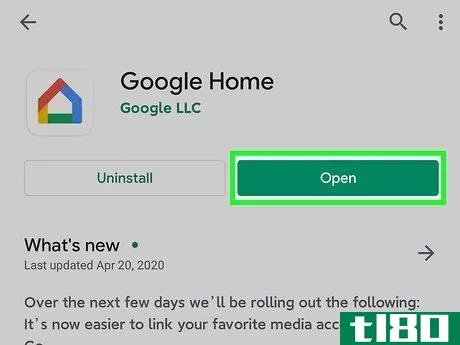
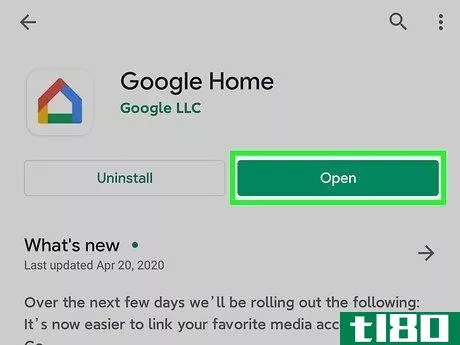
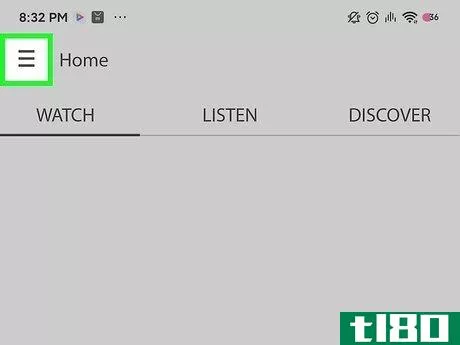
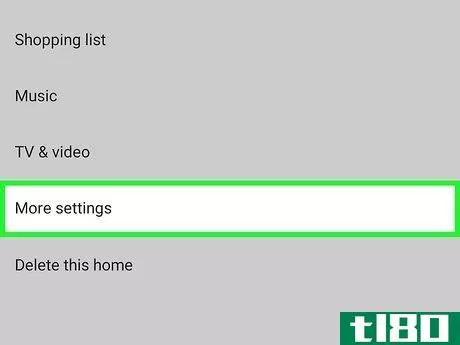
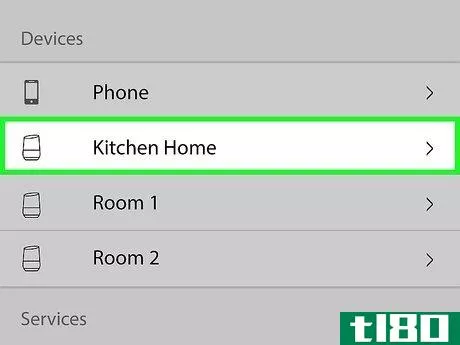
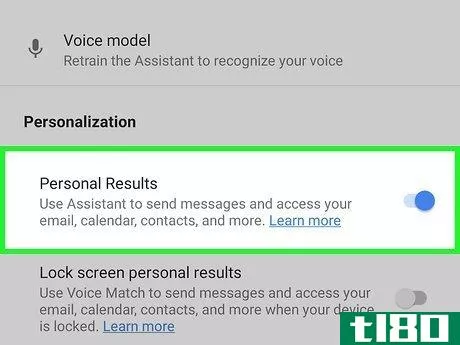
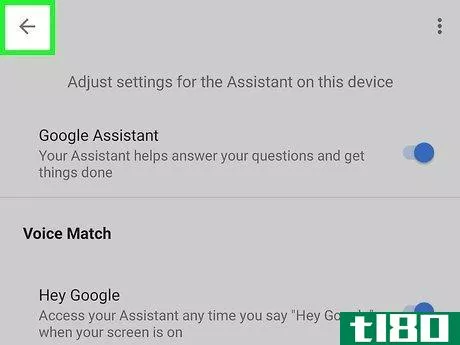
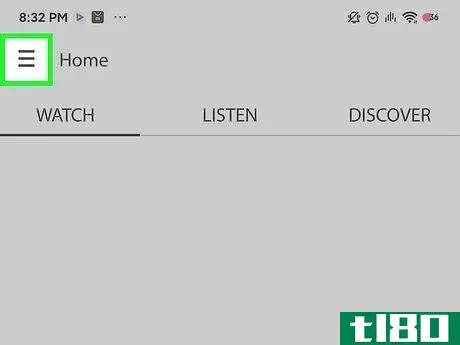
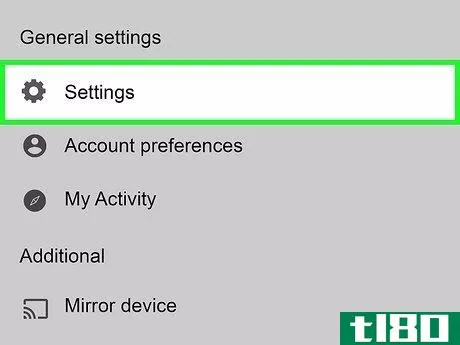
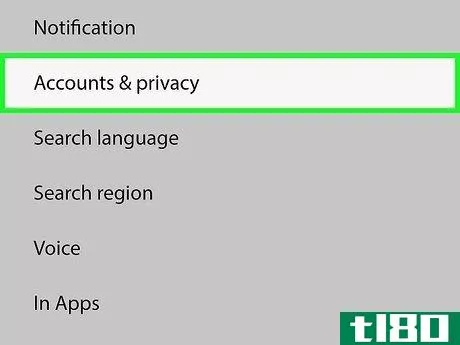
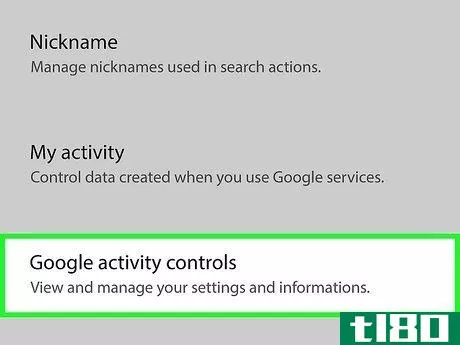
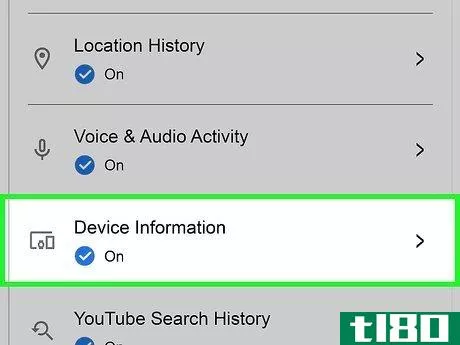
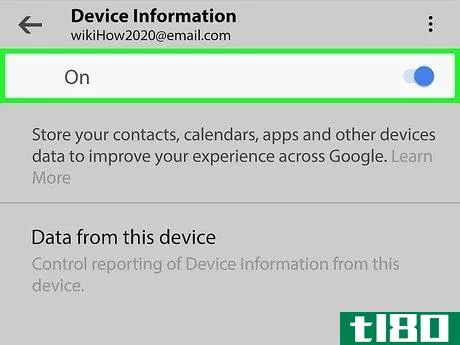
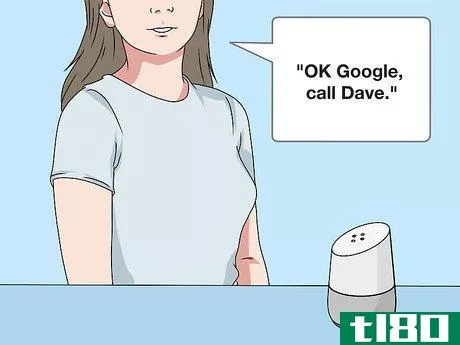
方法3方法3/3:在iphone上同步联系人
- 1打开Google Home应用程序。它看起来像一座房子的五颜六色的轮廓。如果你还没有,下载它并连接你的谷歌家庭设备。打开应用商店,点击放大镜图标,然后在搜索栏中键入Google Home,在结果中点击Google Home,然后点击GET。
- 2点击菜单按钮☰. 在左上角。当你在这个屏幕上时,检查顶部,确保你登录的是你在Google Home上使用的同一个Google帐户。要切换帐户,请点击当前帐户名称右侧的向下箭头。
- 3更多设置。它有一个“…”左边的图标。
- 用谷歌搜索你想要的设备。它应该列在“设备”标题下。如果你想在多台Google Home设备上启用此功能,你需要为每台设备启用此功能。
- 5打开“个人结果”。蓝色时开关打开,灰色时开关关闭。打开该选项还可以让Google Home从你的日历中读取信息,在连接的Chromecast上显示照片,以及访问你的联系人。
- 6下载并安装谷歌助手应用程序(如果尚未安装)。打开应用商店,点击放大镜图标,然后在搜索栏中键入Google Assistant,在结果中点击Google Assistant,然后点击GET。
- 7打开谷歌助手应用程序。它看起来像白色背景上的彩色圆点。确保将助手应用程序连接到与Google Home相同的Google帐户。
- 8.尝试使用命令呼叫您的联系人之一。比如说,“好的,谷歌,打电话给简。”此时会出现一个弹出窗口,请求您允许访问您的联系人。
- 9点按OK。如果没有弹出窗口,则表示您已获得许可,将拨打电话。
- 10现在使用语音命令按姓名呼叫联系人。如果一个联系人有多个号码,可以指定要拨打的号码。否则谷歌主页会问你打哪个号码。“好的,谷歌,打电话给约翰·史密斯。”“好的,谷歌,给爸爸打电话。”“好的,谷歌,给爸爸打电话回家。”
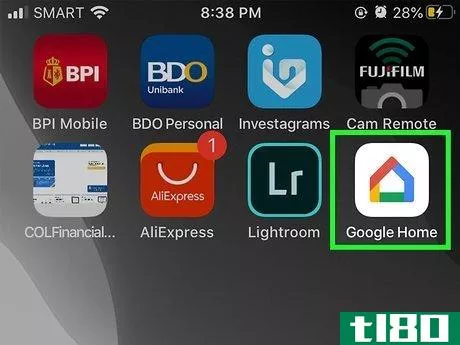
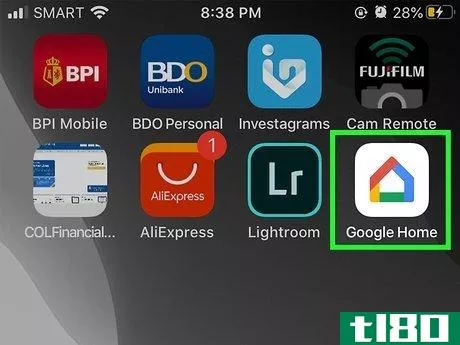
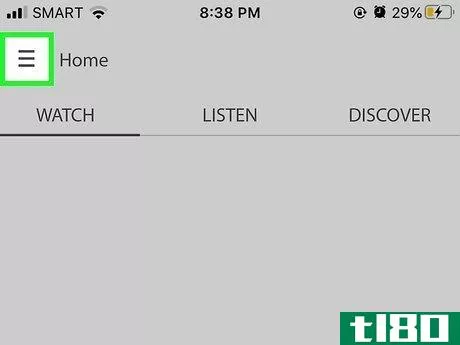
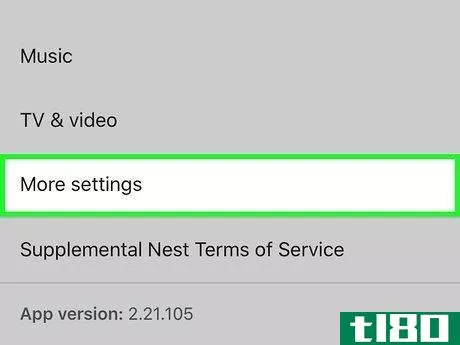
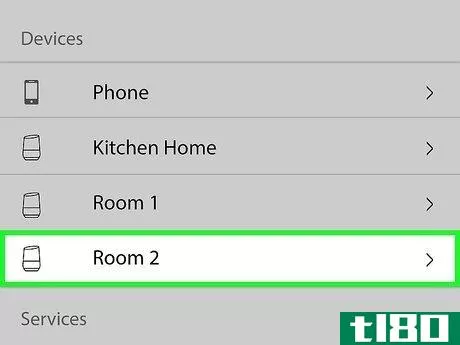
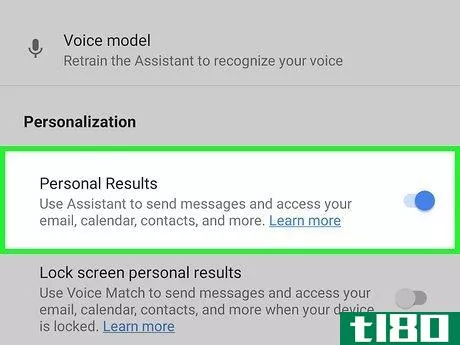
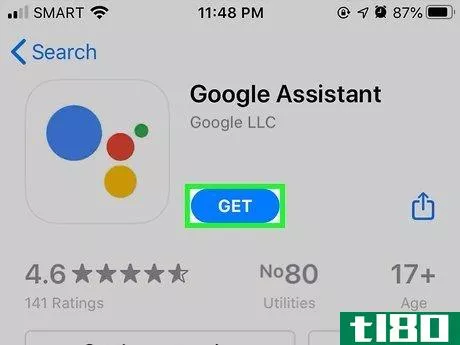
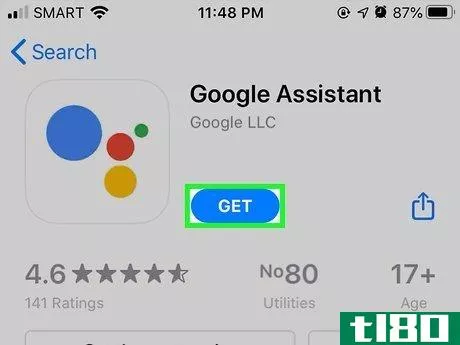
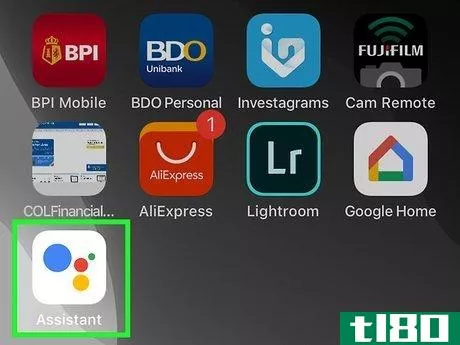
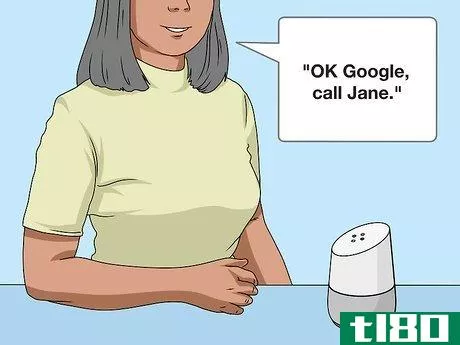

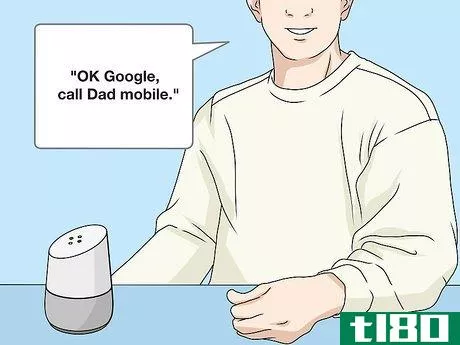
- 当使用Google Home设备拨打电话时,您的号码将显示为随机未列出的号码。
- 如果你有一个有信用卡的谷歌语音账户或使用Project Fi,你可以将该服务连接到你的谷歌主页,以便拨打国际和紧急电话(这些电话将收取费用)。连接帐户还可以让您在来电显示中显示正确的电话号码。
- 发表于 2022-04-12 10:32
- 阅读 ( 39 )
- 分类:IT
你可能感兴趣的文章
如何用google助手控制手机上的chromecast
谷歌助手很棒。虽然尖端的人们可以使用googlehome通过语音命令控制Chromecast,但我们其他人只需要一部运行googleassistant的Android**就可以实现同样的功能。 ...
- 发布于 2021-03-12 15:18
- 阅读 ( 236 )
完全初学者指南使用谷歌主页像一个专业
...给它命令。你可以问它任何问题:月球离地球有多远,如何用法语打招呼,甚至命令它设定10分钟的计时器。 ...
- 发布于 2021-03-14 07:54
- 阅读 ( 244 )
2019年最佳无绳电话答录机
... 这部**还有一个双语来电显示。当有人打电话时,你可以让**用西班牙语或英语读出对方的姓名。如果你不在家里,打电话的人可以在电话答录机上留言。 ...
- 发布于 2021-03-19 02:37
- 阅读 ( 262 )
如何用googlevoice制作voip电话
...部VoIP电话可以不需要一个活跃的移动电话提供商就可以打电话吗?多亏了googlevoice,这已经成为现实。 ...
- 发布于 2021-03-24 20:10
- 阅读 ( 437 )
如何用手机控制谷歌电视的chromecast
Chromecast软件狗不需要遥控器,但随着Chromecast与谷歌电视的结合,这种情况发生了变化。此设备具有一个界面,您可以使用附带的遥控器进行导航。不过,如果你丢失了遥控器,可以用智能**应用程序控制。 如果你没有遥控器或...
- 发布于 2021-04-01 12:06
- 阅读 ( 520 )
所以你刚得到一个谷歌主页。现在怎么办?
...关:如何使用googlehome控制您的智能家居设备 用谷歌主页打电话 你的谷歌主页也可以作为一个相当合法的扬声器,它可以做到这一点,你从来没有接触过你的实际**。只需说“嘿,谷歌,呼叫<个人或地点>”,然后...
- 发布于 2021-04-06 22:47
- 阅读 ( 195 )
如何在谷歌主页上打电话
在Alexa允许用户给Echo的其他所有者打电话之后,Google提高了赌注,提供了真实的电话。如果你住在美国或加拿大,你可以用谷歌主页给任何人的**打电话。你不需要把自己局限于拥有谷歌主页的其他人。以下是如何开始打电话。...
- 发布于 2021-04-07 04:58
- 阅读 ( 225 )
如何用亚马逊回声定位丢失的手机
...过,如果你不想在**里塞满多余的东西,你可以用IFTTT来打电话。但是,这只会工作,如果你的**不是静音模式。 方法一:用trackr快速找到你的** TrackR使用蓝牙跟踪器来查找钥匙或钱包之类的东西。不过,你也可以用它找到你的...
- 发布于 2021-04-08 05:42
- 阅读 ( 156 )